Menerapkan tema adalah kaedah terbaik untuk mengubah penampilan PC anda. Hari ini, kami akan memperkenalkan anda kepada tema GTK yang lain untuk Ubuntu anda. Minimalis Xenlism adalah tema desktop yang cantik yang diilhamkan oleh sebaran OS Linux asas dari mana ia menghasilkan penampilan Mac OS X.
Bagi mereka yang baru bertema GTK, ia menguruskan warna tetingkap, penampilan tab, butang, kotak dialog aktif / tidak aktif, dan lain-lain., yang menunjukkan sebahagian besar kotak dialog dan tetingkap antara muka pengguna yang pengguna berinteraksi dalam persekitaran desktop.
Xenlism menggunakan tema asas Arc, yang merupakan asas tema rata yang popular dengan elemen telus untuk GTK 3, GTK 2 dan GNOME Shell. Tema Arc menyokong persekitaran desktop berasaskan GTK 3 dan GTK 2 seperti GNOME, Unity, Budgie, Pantheon, Xfce, MATE, dll.
Pemasangan Tema Xenlism
Memasang Xenlism di Ubuntu menggunakan langkah-langkah berikut:
Dapatkan kunci APT untuk program ini:
sudo apt-key adv --server kunci pelayan.ubuntu.com - kekuncirecv 2B80AC38Tambahkan repositori:
sudo add-apt-repository ppa: xenatt / xenlism
Kemas kini sumber sistem anda:
sudo apt-get kemas kini
Dan akhirnya, pasangkan tema:
sudo apt-get install xenlism-minimalism-tema
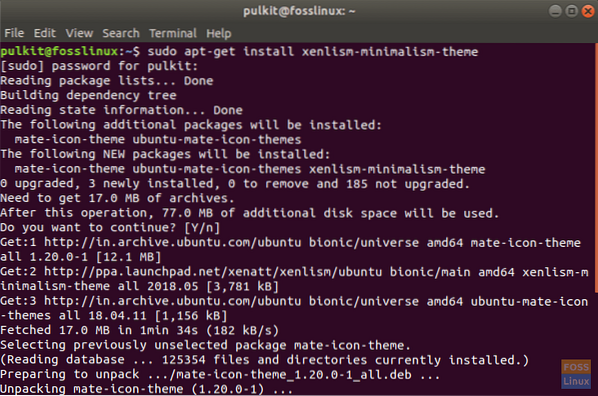
Adalah sangat disyorkan untuk memasang pek ikon minimalis Xenlism, untuk memberi sistem penampilan yang minimalis sepenuhnya. Untuk melakukan itu, masukkan arahan berikut:
sudo apt-get install xenlism-storm-icon-tema
Anda boleh mendapatkan arahan pemasangan untuk pengedaran lain termasuk Arch Linux di sini.
Itu sahaja untuk pemasangan tema. Sekarang pasang program lain, bernama Alat Tweak GNOME, yang membantu mengubah tema dengan mudah. Untuk memasangnya, masukkan arahan berikut:
sudo apt-get install alat gnome-tweak
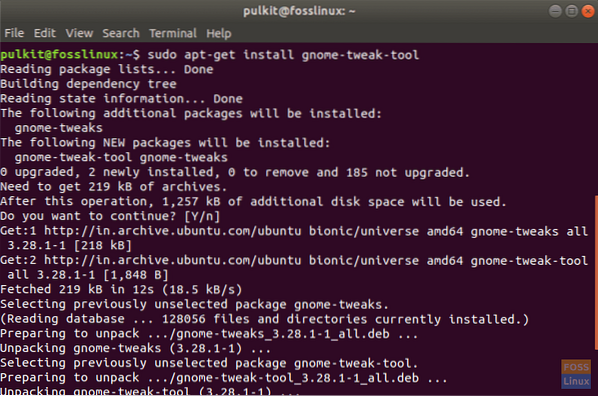
Lancarkan Alat Tweak GNOME. Di dalam Tema drop-down box, akan ada pilihan 'Minimalisme Xenlism '. Di dalam Ikon pilihan program ini, akan terdapat banyak pek ikon bermula dengan nama Xenlism. Pilih mana-mana, dan cubalah!
Tema lalai Ubuntu (Advaita) dan perbandingan Xenlism:
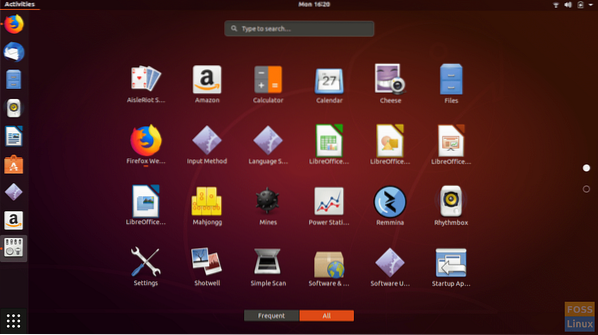
Tema Advaita lalai Ubuntu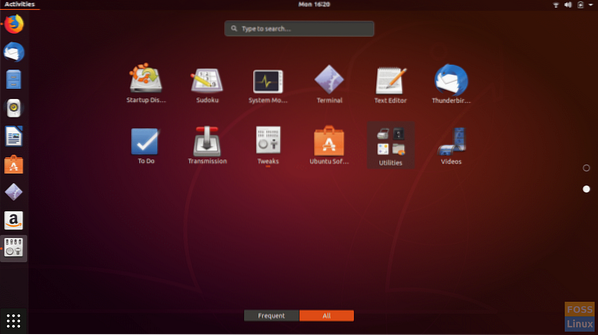
Tema Xenlism:
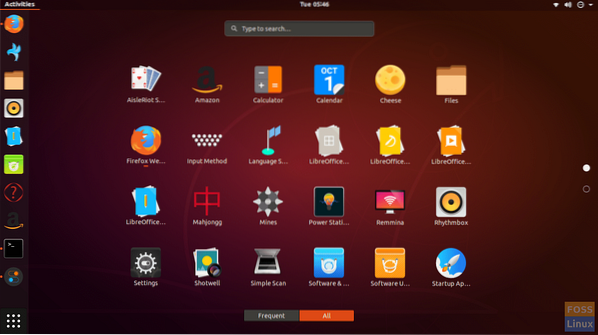
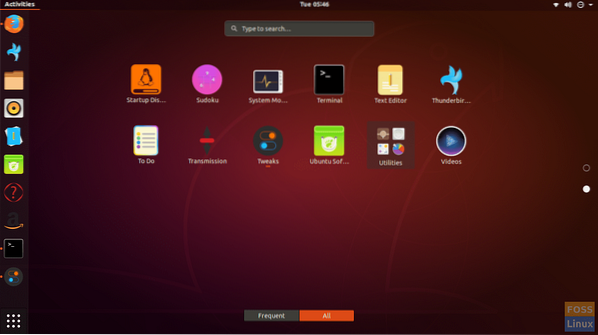 Ikon pengurus fail:
Ikon pengurus fail:
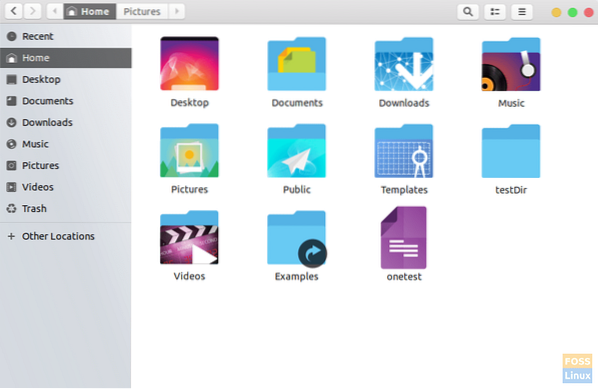
Menyahpasang Xenlism
Untuk menyahpasang Xenlism, pertama-tama ubah pek ikon dan tema ke tema lain selain tema Xenlism di Alat Tweak GNOME. Seterusnya, masukkan arahan ini di Terminal:
sudo apt-get puren xenlism-storm-icon-tema xenlism-minimalism-tema
Sekiranya anda yakin bahawa anda tidak memerlukan tema lagi, anda juga boleh membuang repositori. Untuk melakukannya, masukkan arahan ini:
sudo rm / etc / apt / sumber.senarai.d / xenatt-ubuntu-xenlism-bionic.senarai
Kesimpulannya
Xenlism adalah tema yang bagus, terutama bagi mereka yang ingin menguruskan sistem mereka. Ikon minimalis memberikan penampilan yang menenangkan, dan ikonnya menonjol sesuai dengan program mereka. Untuk maklumat lebih lanjut mengenai pek ikon ini, lawati pautan ini. Beritahu kami pendapat anda tentangnya dalam komen.
 Phenquestions
Phenquestions



